ppt设置自动更新日期
更新时间:2024-03-11 16:59:10作者:yang
在制作PPT时,经常需要在每一页上显示最新的日期和时间信息,为了避免手动更新日期和时间的繁琐工作,我们可以通过设置自动更新日期和时间的功能来轻松实现这一目标。在本文中将介绍如何在PPT中插入时间和日期并设置自动更新的方法,让您的演示文稿始终保持最新的时间和日期信息。
具体步骤:
1.在桌面上我们双击启动ppt程序快捷方式进入软件内。
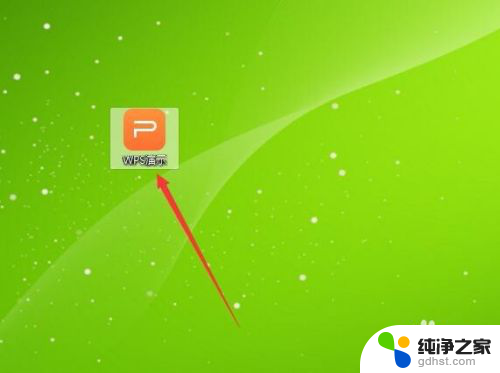
2.打开主程序,点击新建空白文档或者快捷命令ctrl+n新建文档。
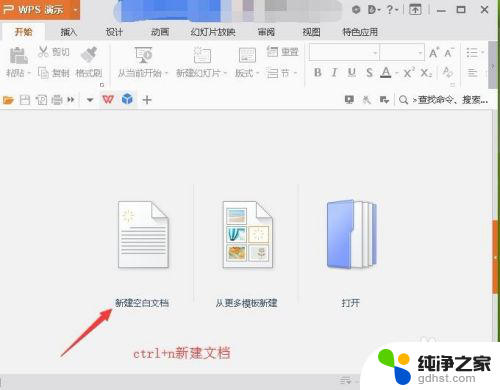
3.菜单栏选择插入-日期和时间。
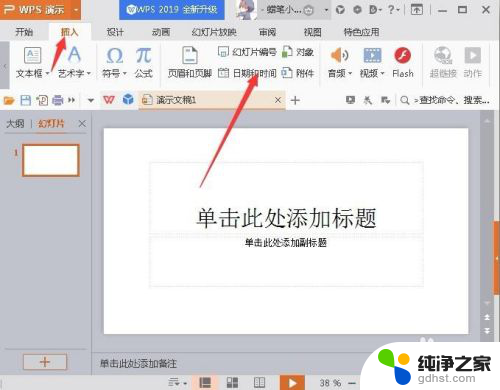
4.选择日期和时间格式,将自动更新进行勾选,然后点击确定。
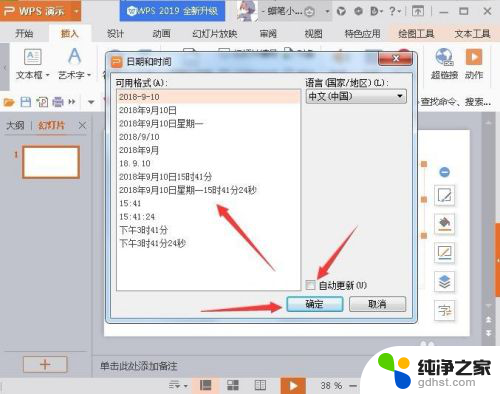
5.当前显示时间2018年9月10日星期一15时43分17秒,通过快捷命令ctrl+s保存文档并关闭ppt程序。
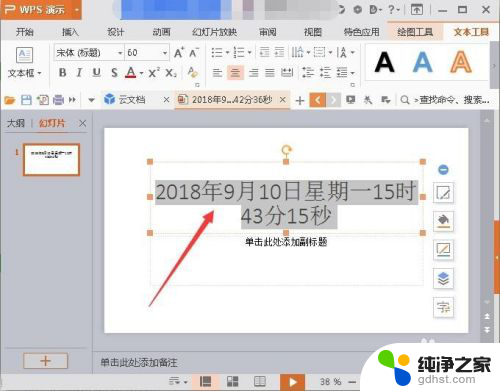
6.然后找到保存的ppt文档我们在打开查看时间是否有变化。
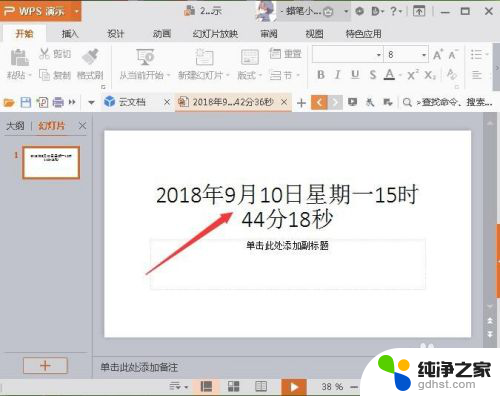
7.总结
很明显我们通过步骤操作勾选自动更新以后,当文档关闭在打开即可看到当前显示时间。
以上就是PPT设置自动更新日期的全部内容,如果有任何疑问,用户可以参考以上步骤进行操作,希望对大家有所帮助。
- 上一篇: wps幻灯片中的听力怎么不能听
- 下一篇: word英文转换成中文
ppt设置自动更新日期相关教程
-
 wps设置幻灯片显示自动更新日期
wps设置幻灯片显示自动更新日期2024-02-29
-
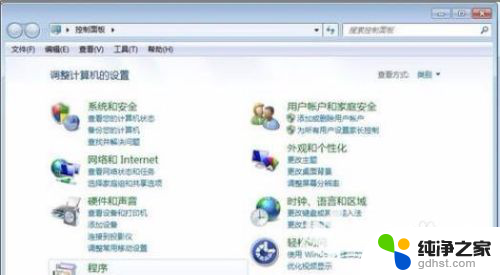 电脑时间自动更新设置
电脑时间自动更新设置2024-04-11
-
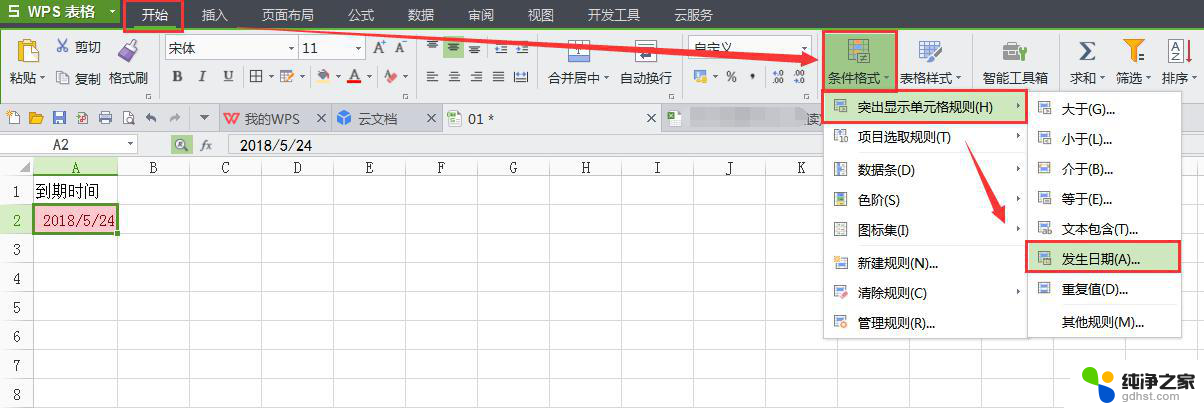 wps如何设置表格日期到期提醒
wps如何设置表格日期到期提醒2024-01-05
-
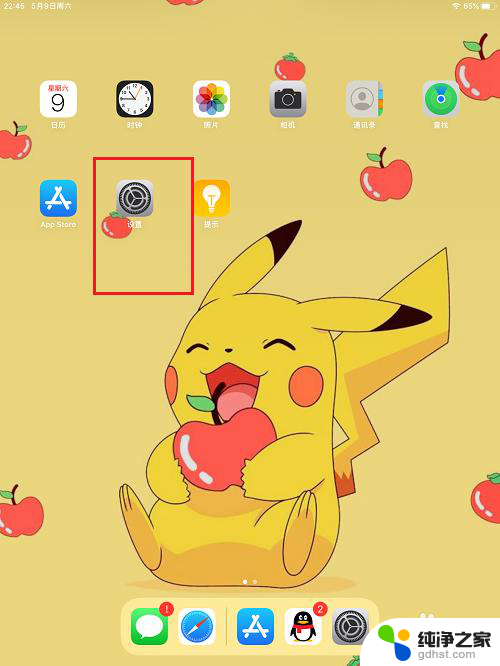 ipad怎么取消自动更新
ipad怎么取消自动更新2024-04-25
电脑教程推荐